电脑在使用中难免会遇到这样或那样的问题,特别是安装某些软件或对系统优化,很有可能导致系统某些文件被恶意修改,系统文件一旦被修改可能会出现系统故障,而桌面图标变成蓝色也是其中的一种,虽然对系统操作不会有什么较大影响,但是看到这样的图标也很是不舒服,影响到桌面美观,下面来看看豆豆给大家带来的简单解决方法吧。
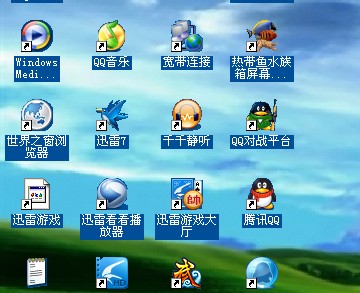
电脑windows系统桌面图标变蓝色修复步骤:
1、右键我的电脑空白处出现“属性”点击进入,如下图:
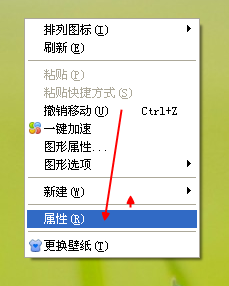
2、点击显示属性下“桌面”,如下图:
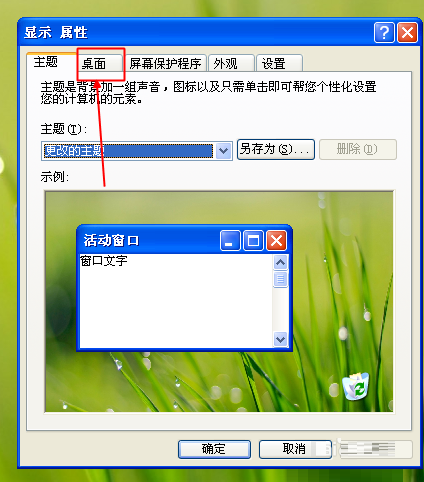
3、点击“自定义桌面”如下图:
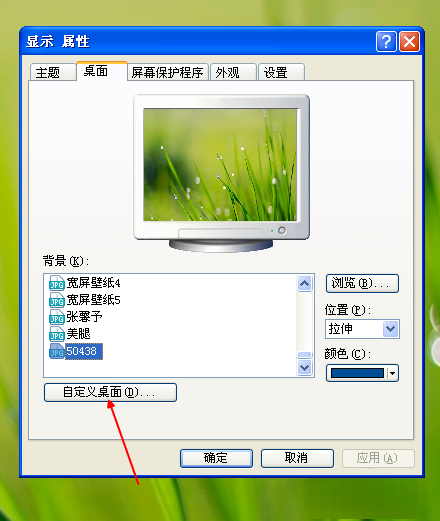
4、进入桌面项目后点击“web”,如下图:
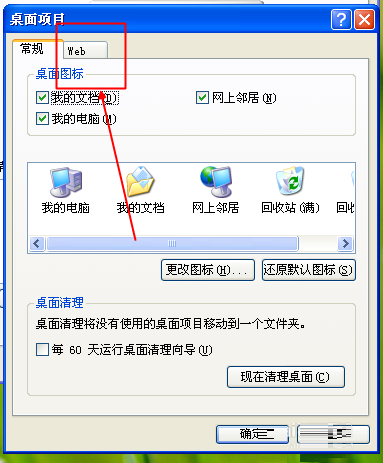
5、看到“锁定桌面项目”和“当前主页”有打勾的都去掉,如下图:
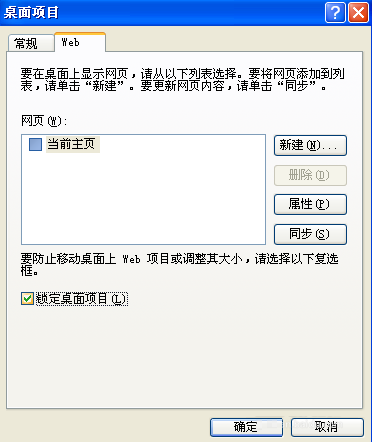
对系统桌面显示属性进行相关修改就可以轻松的解决桌面图标变蓝色的问题,当然也可以使用windows修复软件也能轻松解决此类问题。

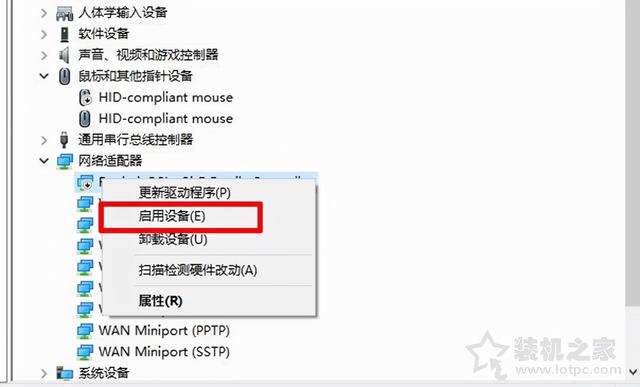


![RedHat服务器上[Errno 5] OSError: [Errno 2]的解决方法](https://img.pc-daily.com/uploads/allimg/4752/11135115c-0-lp.png)

